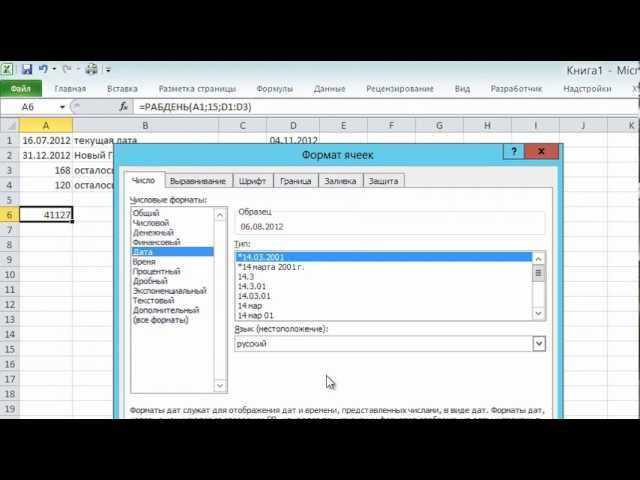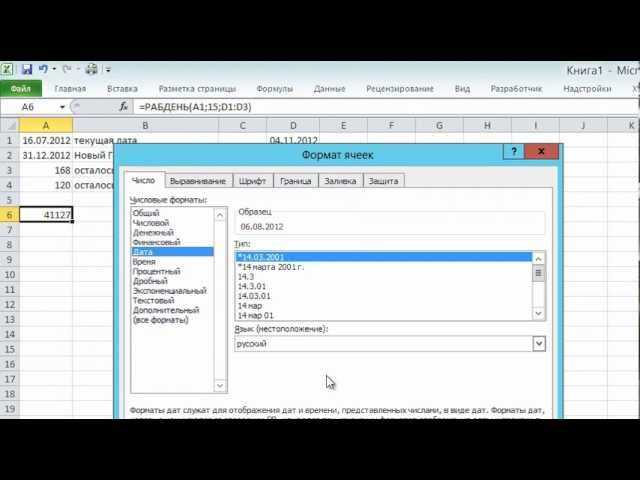
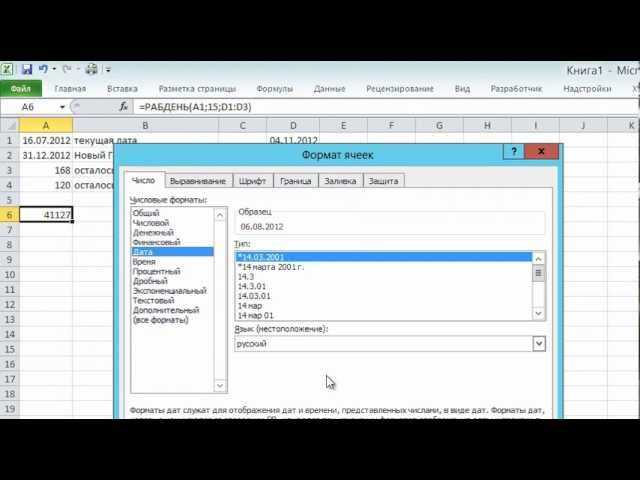
Excel предоставляет мощные инструменты для работы с датами и временем. Встроенные функции даты и времени позволяют выполнять различные операции, такие как расчет промежутков времени, форматирование дат и времени, а также сортировка и фильтрация данных по временным отрезкам.
Одна из основных функций для работы с датами в Excel — функция DATE(). Она позволяет создавать даты, используя значения года, месяца и дня. Например, с помощью функции DATE(2021, 12, 31) можно создать дату 31 декабря 2021 года.
Функции времени в Excel также очень полезны. Например, функция TIME() позволяет создавать значения времени, задавая часы, минуты и секунды. Функция NOW() возвращает текущую дату и время, что может быть полезно, например, для отслеживания времени создания или изменения данных.
Помимо базовых функций, Excel предоставляет множество других функций для работы с датами и временем. Например, функции YEAR(), MONTH() и DAY() позволяют получать значения года, месяца и дня из определенной даты. Функции HOUR(), MINUTE() и SECOND() позволяют получать значения часов, минут и секунд из определенного значения времени.
Работа с датами и временем является неотъемлемой частью анализа данных в Excel. Знание функций и возможностей работы с датами и временем позволяет существенно упростить и ускорить работу с таблицами, анализировать тренды и принимать обоснованные решения на основе временных данных.
Как работать с функцией дата и время в Excel
Функция дата и время в Excel предоставляет много возможностей для работы с датами и временем. С помощью этой функции вы можете легко выполнять различные операции, такие как вычисление разницы между двумя датами, добавление или вычитание определенного количества дней, часов или минут к дате.
Одна из самых полезных функций в Excel для работы с датами и временем — это функция NOW(), которая возвращает текущую дату и время. Вы можете использовать эту функцию, чтобы отслеживать время выполнения определенных задач или создавать метки времени для записей или отчетов.
Кроме того, с помощью функций DATE() и TIME() вы можете создавать новые даты и времена с помощью отдельных аргументов для года, месяца, дня, часа, минуты и секунды. Например, вы можете использовать функцию DATE(2022, 10, 31), чтобы создать дату 31 октября 2022 года.
Если вам нужно вычислить разницу между двумя датами, вы можете использовать функцию DATEDIF(). Эта функция принимает три аргумента — начальную дату, конечную дату и единицу измерения, такую как дни, месяцы или годы. Например, DATEDIF(A1, A2, «d») вычислит разницу между датами в днях.
Еще одна полезная функция — это функция NETWORKDAYS(), которая позволяет вычислять количество рабочих дней между двумя датами, исключая выходные и праздничные дни. Если у вас есть список праздничных дней, вы можете указать его в качестве аргумента функции для более точного расчета.
Это лишь несколько примеров того, как можно использовать функции даты и времени в Excel. С их помощью вы сможете легко выполнять различные операции с датами и временем, что значительно облегчит вам работу и повысит эффективность в использовании программы.
Как форматировать даты и время в Excel
Также можно создать собственный формат даты или времени. В Excel есть возможность задать специфический формат, указав необходимые символы, которые отображают день, месяц, год, часы, минуты и секунды. Например, вы можете указать формат «дд/мм/гггг» или «чч:мм AM/PM» в зависимости от ваших потребностей.
Другой вариант — использование функций форматирования даты и времени. В Excel есть несколько функций, которые позволяют изменять формат даты или времени, предоставляя больше гибкости в отображении данных. Например, функции TEXT и DATEVALUE могут быть использованы для форматирования даты в соответствии с указанным шаблоном или преобразования текста в значение даты соответственно.
Необходимо отметить, что форматирование даты и времени в Excel полезно не только для удобного отображения данных, но также позволяет выполнять различные вычисления и операции с датами и временем, такие как вычисление разницы между двумя датами или суммирование времени.
Как выполнять арифметические операции с датами и временем
Для выполнения арифметических операций с датами и временем в Excel используются специальные функции. Например, функция «ДАТА» позволяет создать дату на основе заданных год, месяц и день. Функция «ВРЕМЯ» позволяет задать время на основе заданных часы, минуты и секунды.
Одна из самых полезных функций — это функция «СУММА». С помощью нее можно складывать временные интервалы или даты и временя. Например, если нужно сложить два временных интервала, можно использовать формулу =»09:30″ + «01:15» и Excel автоматически вычислит общую продолжительность.
Кроме того, можно использовать функцию «РАЗНОСТЬ», чтобы вычислить разницу между двумя датами или временными интервалами. Например, если нужно определить, сколько дней прошло с одной даты до другой, можно воспользоваться формулой =»31.12.2021″ — «01.01.2021». В результате Excel вернет число дней между этими двуми датами.
Также можно использовать функции, чтобы добавить или вычесть определенное количество дней, месяцев или лет к дате или времени. Например, функция «ДАТАВПР» позволяет добавить к дате определенное количество рабочих дней.
Как использовать функции для работы с датавремя в Excel
В Excel доступны различные функции, которые позволяют удобно работать с датами и временем. Они помогают в расчетах, анализе и форматировании данных, связанных с датами и временем.
Одна из основных функций — это функция DATEDIF. Она позволяет вычислять разницу между двумя датами в разных единицах измерения, таких как дни, месяцы и годы. Например, с помощью этой функции можно легко определить возраст, прошедший с момента рождения.
Другая полезная функция — это функция NOW. Она возвращает текущую дату и время. Это может быть полезно для отслеживания времени создания или изменения документа или для расчета промежутка времени между текущей датой и другими датами. Например, с помощью этой функции можно определить, сколько дней осталось до определенного события или даты.
Функция DATE служит для создания даты на основе заданных года, месяца и дня. Она может быть полезна для сортировки данных по датам или для рассчетов, связанных с определенным календарным периодом.
Функции TIME и HOUR могут быть использованы для создания времени или извлечения часа из времени. Они могут быть полезны, например, для расчета времени работы, продолжительности деловых встреч или времени, прошедшего между двумя событиями.
В целом, использование функций для работы с датами и временем позволяет упростить расчеты и анализ данных, связанных со временем. Они предоставляют удобные инструменты для работы с датами и временем в Excel и помогают сделать работу более эффективной и точной.
Фильтрация и сортировка данных по дате и времени
Работа с данными, содержащими дату и время, требует использования специальных функций для фильтрации и сортировки. Это позволяет нам эффективно находить и анализировать нужные информационные единицы, основываясь на их дате или времени.
Одним из способов фильтрации данных по дате и времени является использование функций даты и времени в Excel. Например, функция ФИЛЬТР() позволяет выбрать только те строки, где дата или время соответствуют определенному критерию. Это может быть полезно при поиске данных, относящихся к определенному дню, неделе или временному интервалу.
Кроме того, можно отсортировать данные по дате и времени с помощью функции СОРТИРОВАТЬ(). Это позволяет упорядочить информацию по возрастанию или убыванию даты или времени. Такой подход особенно полезен при анализе временных рядов данных или при необходимости найти наиболее свежую или старую информацию.
Также стоит упомянуть о возможности использования фильтров и сортировок в приложениях баз данных и программировании, где данные могут быть обработаны по более сложным условиям. Это позволяет более гибко рабоать с информацией, основываясь на ее дате и времени.
Как создавать диаграммы и сводные таблицы на основе дат и времени в Excel
Excel предоставляет множество возможностей для создания диаграмм и сводных таблиц на основе дат и времени. Это очень полезно в анализе данных, особенно если ваши данные связаны с определенными временными периодами или требуют сравнения по времени. В этом гайде мы рассмотрим некоторые методы использования функций даты и времени в Excel для создания эффективных диаграмм и сводных таблиц.
1. Используйте функции даты и времени для преобразования данных
Перед созданием диаграммы или сводной таблицы на основе дат и времени в Excel, важно убедиться, что данные в ячейках распознаются как даты или временные значения. Для этого можно использовать функции даты и времени в Excel, такие как DATE(), TIME() и другие. Эти функции позволяют преобразовать строковые значения в даты или временные значения.
2. Используйте группировку данных по датам и времени
Одна из основных функций для работы с датами и временем в Excel — это группировка данных по временным периодам. Excel предлагает несколько способов группировки данных по датам и времени, например, по дням, неделям, месяцам или годам. Вы можете использовать функции, такие как YEAR(), MONTH() или WEEKDAY(), чтобы создать новый столбец с соответствующими значениями, которые потом можно использовать для группировки данных в сводных таблицах или диаграммах.
3. Создавайте сводные таблицы для анализа данных
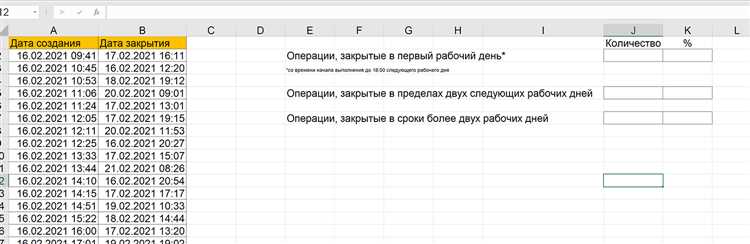
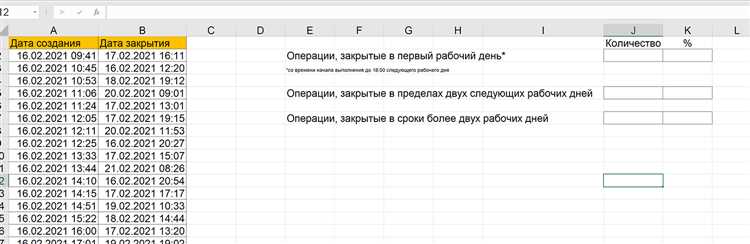
Создание сводной таблицы позволяет сгруппировать и анализировать данные на основе дат и времени. В Excel вы можете легко создать сводную таблицу, выбрав данные и указав поля для строк, столбцов и значений. Например, можно создать сводную таблицу для анализа продаж по месяцам или годам, чтобы увидеть общую сумму продаж или другие статистические значения для каждого периода.
4. Визуализируйте данные с помощью диаграмм
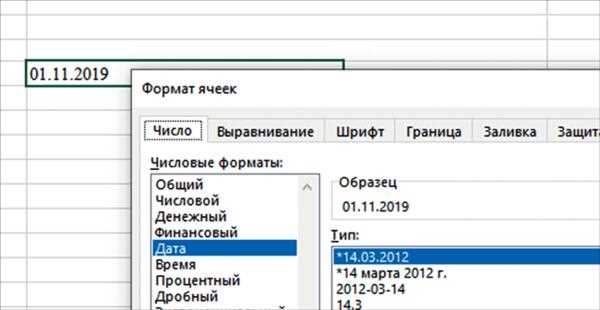
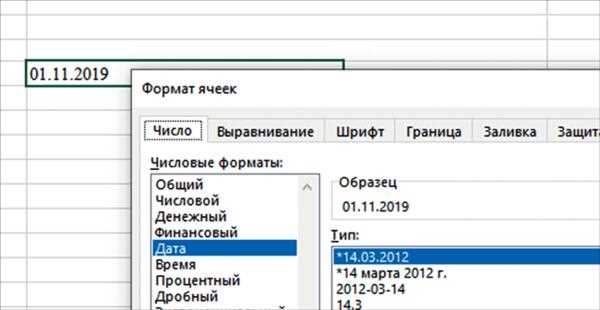
Диаграммы — отличный способ визуализировать данные, особенно на основе дат и времени. В Excel вы можете создавать различные типы диаграмм, такие как линейные, столбчатые или круговые диаграммы, чтобы отобразить тренды или сравнить значения в разные периоды времени. Вы можете использовать функции даты и времени для определения оси X и значения Y в диаграммах, чтобы точно отразить временные изменения данных.
Вопрос-ответ:
Как сортировать данные по дате и времени в Excel?
Для сортировки данных по дате и времени в Excel выделите нужный диапазон ячеек, затем выберите вкладку «Данные» и в группе инструментов «Сортировка и фильтрация» нажмите на кнопку «Сортировать по возрастанию» или «Сортировать по убыванию».
Как создать сводную таблицу на основе даты и времени в Excel?
Для создания сводной таблицы на основе даты и времени в Excel выделите нужные данные, затем выберите вкладку «Вставка» и в группе инструментов «Таблицы» нажмите на кнопку «Сводная таблица». В появившемся диалоговом окне выберите нужные поля и разместите их в нужных областях сводной таблицы.
Как создать диаграмму на основе даты и времени в Excel?
Для создания диаграммы на основе даты и времени в Excel выделите нужные данные, затем выберите вкладку «Вставка» и в группе инструментов «Графики» нажмите на кнопку «Вставить диаграмму». В появившемся диалоговом окне выберите нужный тип диаграммы и параметры данных.
Как отобразить ось времени на графике в Excel?
Для отображения оси времени на графике в Excel выделите график, затем выберите вкладку «Редактирование» и в группе инструментов «Оси» нажмите на кнопку «Вертикальные оси» или «Горизонтальные оси». В появившемся меню выберите нужную опцию для отображения временной шкалы.
Как настроить формат даты и времени в Excel?
Для настройки формата даты и времени в Excel выделите нужные ячейки или диапазон ячеек, затем выберите вкладку «Главная» и в группе инструментов «Число» или «Числовой формат» нажмите на кнопку «Дополнительно». В появившемся диалоговом окне выберите нужный формат даты или времени.